Como corrigir problemas com o Windows Search
A última atualização do Windows 10 parece ter quebrado a caixa de pesquisa do Windows 10. Muitos usuários do Windows 10 tiveram o problema na semana passada, mas a Microsoft diz que corrigiu o problema. No entanto, Brad Sams, da Thurrott.com, expressou seu problema em fazer o Windows Search responder.
Embora muitas respostas ao tweet de Sams sugiram baixar e executar um script do Windows Search via PowerShell, existem outras opções para fazer o Windows Search voltar a funcionar no Windows 10.
Pessoalmente, descobri que a caixa de Pesquisa do Windows não aparecia apenas algumas vezes, então não é tão irritante para mim quanto pode ser para outros usuários do Windows 10. Vamos dar uma olhada nas correções disponíveis para o Windows Search.
Execute o solucionador de problemas do Windows Search
1 Vá para Configurações do Windows e selecione Atualização e segurança
2 Vá para Solução de problemas> Pesquisa e indexação e selecione Executar o solucionador de problemas 
3 Siga os prompts do solucionador de problemas para melhor indicar o problema do Windows Search que você está tendo 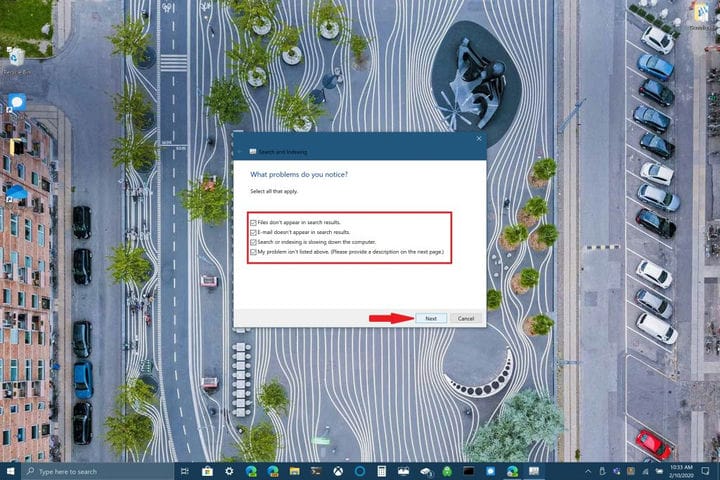
Como alternativa, você também pode usar o prompt de comando para executar o solucionador de problemas. Mantenha pressionado o botão do logotipo do Windows + R para abrir um prompt de comando. Recorte e cole a seguinte linha em seu prompt de comando:
msdt.exe -ep WindowsHelp id SearchDiagnostic
A partir daqui, selecione quaisquer problemas que se apliquem ao seu dispositivo Windows 10. O solucionador de problemas do Windows tentará detectar e corrigir quaisquer problemas que você esteja tendo automaticamente.
Reinicie a Pesquisa do Windows ou o seu dispositivo Windows 10
Outra opção disponível para corrigir o Windows Search é encerrar o processo SearchUI no Gerenciador de Tarefas para reiniciar o Windows Search no Windows 10. Siga estas etapas:
1 Pressione e segure Ctrl + Alt + Del simultaneamente e escolha Gerenciador de tarefas
2 Na janela Gerenciador de tarefas, escolha Detalhes conforme indicado e escolha SearchUI.exe 3 Clique com o botão direito do mouse em SearchUI.exe e escolha Finalizar tarefa. O Windows 10 solicitará novamente que você encerre o SearchUI.exe, confirme escolhendo Finalizar processo.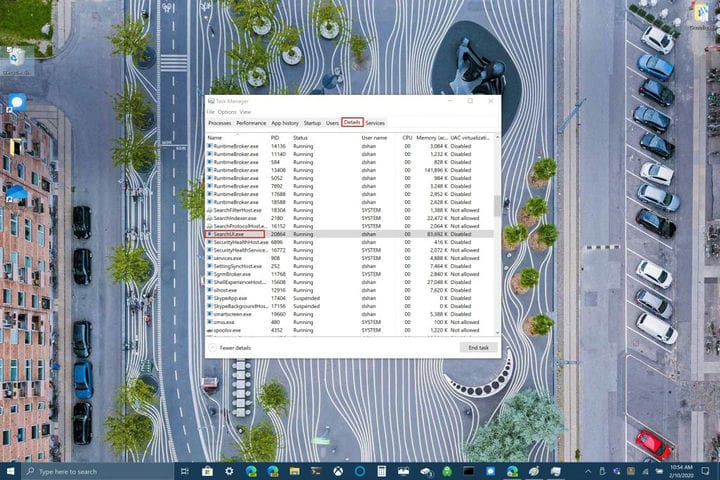
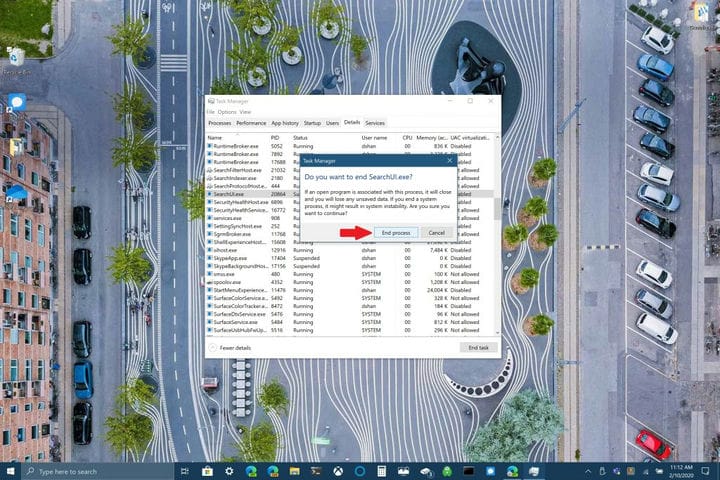
A Pesquisa do Windows será reiniciada automaticamente na próxima vez que você pesquisar algo no Windows 10. Se isso não ajudar a corrigir a Pesquisa do Windows, pode ser necessário reiniciar seu dispositivo Windows 10. Às vezes, reiniciar seu dispositivo Windows 10 pode ajudar a finalizar a instalação de qualquer atualização pendente do Windows 10 ou seu dispositivo pode precisar apenas de uma reinicialização rápida.
Verifique se há atualizações do Windows 10
Finalmente, você pode verificar se o seu dispositivo tem todas as atualizações mais recentes do Windows 10. Se você acabou de ler este guia, é possível que a Microsoft tenha lançado uma correção para o Windows Search em uma atualização recente. Muitas vezes, é uma atualização que pode fazer com que alguns recursos do Windows 10 sejam interrompidos ou não funcionem de maneira consistente. Dependendo da configuração do PC com Windows 10, a verificação de atualizações pode ser a única coisa que impede você de corrigir um problema que pode estar deixando você louco.
Você teve problemas com o Windows Search? Você tem uma correção não mencionada aqui? Deixe-nos saber nos comentários.
